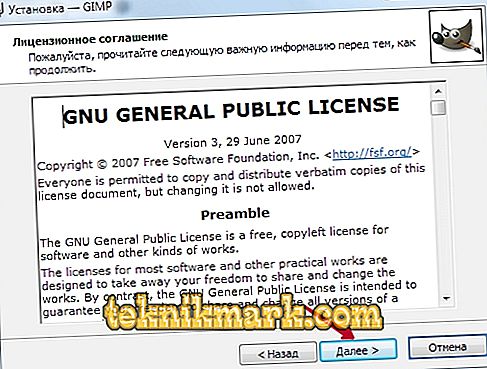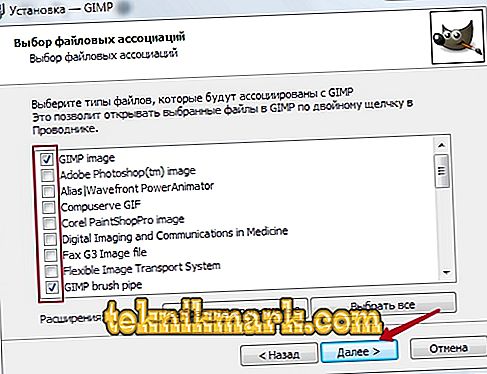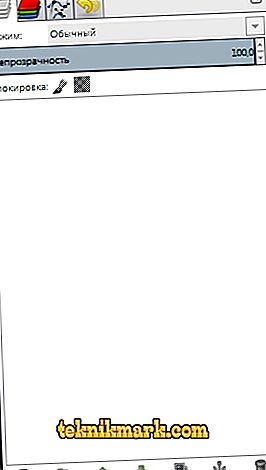Rad s slikama pomoću raznih grafičkih urednika. Do danas, nekoliko popularnih programa. Svaki od njih ima različitu funkcionalnost i dostupan je korisnicima s različitim razinama obuke. Postoje urednici na početnoj, naprednoj i profesionalnoj razini. Ovisno o svrsi, grafički urednici mogu biti potpuno besplatni ili koštati nekoliko stotina dolara.

Pregled i značajke grafički urednik Gimp.
Najpopularniji proizvod u okruženju grafičkih urednika je Photoshop koji je razvio Adobe. Dizajniran je za profesionalce i ima veliku funkcionalnost, koju često ne koristi trećina. Naravno, cijena programa je vrlo visoka i rijetko je svatko može priuštiti da ga službeno kupi. Ne znaju svi da postoji potpuno besplatan napredni grafički urednik Gimp. Budući da se distribuira kao open source aplikacija i koju razvija zajednica programera, možete je koristiti potpuno slobodno i bez ikakvih ograničenja.
U ovom ćemo vam materijalu detaljnije reći što je sve o Gimp uredniku i kako je nastao. Možete saznati više o osnovnim funkcijama programa, naučiti kako ga instalirati i dobiti osnovne informacije o tome kako ispravno raditi s njim.
Što je gimp editor
Grafički urednik Gimp rođen je 1995. godine. Projekt nema službenu tvrtku odgovornu za objavljivanje novih verzija i podršku starih. Te funkcije obavlja zajednica dobrovoljaca. U prvih 10 godina postojanja, projekt nije imao ni jednu ideju o tome što bi trebao biti za krajnjeg korisnika. Tek je 2005. godine razvijen jedinstveni standard i izrađena načela koja programeri nastoje slijediti do danas. Program je potpuno besplatan i distribuiran s otvorenom licencom. To znači da, ako želite, možete postati dio zajednice razvojnih programera i objaviti vlastite izmjene bez kršenja autorskih prava.

Mnogi će vidjeti u Gimpu punu zamjenu za Photoshop, koji je također potpuno besplatan. I stvarno, zašto platiti puno novca za Photoshop ako postoji besplatan Gimp. Da, mnoge funkcije ponavljaju konkurenta, postoji i podrška za izvorni PSD format, iako je donekle ograničen. Naziv funkcija i raspoloživi alati također su vrlo slični. Ali čak i sami Gimp programeri ne pozicioniraju svoj proizvod kao punopravnu alternativu Photoshopu. Riječ je o neovisnom proizvodu sa sličnom funkcionalnošću i vlastitom publikom. Ipak, preferiraju ga amateri i male organizacije koje si ne mogu priuštiti plaćanje mjesečne pretplate ili kupiti punu Photoshop licencu.

Značajke Gimp urednika
Grafički urednik Gimp omogućuje izvođenje širokog raspona operacija s različitim slikama. Podržava veliki broj formata, ima mnoge unaprijed instalirane filtre, četke i predloške. Ako niste zadovoljni izvornom funkcionalnošću, možete je proširiti dodatnim modulima. Pa što program radi?
- Izrada i napredna obrada grafičkih datoteka, fotografija, logotipa, crteža. Možete promijeniti veličinu, urediti boju, kombinirati nekoliko fotografija u jednu, prilagoditi razinu svjetline, kontrasta, ravnoteže boja, izobličenja, pretvoriti slike iz jednog formata u drugi.
- Podržava izvorni XCF format, kao i JPG, JPEG, GIF, TIFF, PNM, MPEG, PNG, TGA, TIF, PS, XPM, BMP, SGI, PDF, ICO, PCX i mnoge druge. A također pruža ograničenu podršku za PSD - izvorni format Photoshopa.
- Crtanje. Za izradu punopravnih crteža dostupan je kompletan radni alat, uključujući olovke, četke, marke i druge. Svaki element može se fino podesiti, promijeniti debljinu i oblik linija, kao i transparentnost.

- Izrada višeslojnih projekata. Svaki se element može primijeniti kao zasebni sloj, koji je, ako je potrebno, vrlo lako ukloniti ili ispraviti. Dostupna je i puna konfiguracija alfa kanala.
- Kompletan skup alata za transformaciju i transformaciju: tilt, scale, rotation, rotation, reflection.
- Odabir fragmenta slike. Na raspolaganju su alati za odabir kao što su fragmenti slobodnog oblika, elipsa, pravokutnik i inteligentni odabir.
- Podrška za skenere i grafičke tablete.
- Veliki broj ugrađenih filtara, mogućnost jednodjelne i skupne obrade datoteka.

- Povijest. Sve vaše radnje pohranjene su u odjeljku "Povijest", zahvaljujući kojem možete pratiti sve izvršene promjene.
- Animacija. Obrada MNG animacijskih datoteka. Svaki okvir tretira se kao zasebni sloj.
- Višejezični izbornik, uključujući kvalitetan prijevod na ruski i ukrajinski jezik.
- Detaljne postavke sučelja, mogućnost rada u klasičnom izborniku s više prozora i poznatiji jednostruki prozor za početnike.
- Integracija vanjskih alata dizajniranih posebno za Gimp editor.
- Automatizirajte svoje operacije pomoću skripti napisanih na Perlu, Pythonu i Script-Fu.
Instalacija programa
Nekoliko web-mjesta popularno je na Internetu, gdje možete preuzeti Gimp editor slika. Međutim, nisu svi oni službeni resursi. Preporučujemo da koristite jednu od dvije stranice: službenu stranicu projekta //www.gimp.org/ i službeni izvor na ruskom jeziku //gimp.ru/. U prvom slučaju morat ćete kliknuti na link Download, au drugom - na "Download", a zatim u skočnom izborniku odabrati Gimp.

Nakon što preuzmete instalacijsku datoteku i spremite je na tvrdi disk, instalirajte program.
- U prozoru za instalaciju koji se otvori, najprije odaberite jezik koji vam odgovara. Ukupno ih je devet, a ako vaše računalo ima izbornik na ruskom jeziku, ruski jezik bit će odabran prema zadanim postavkama.
- Da biste kontrolirali koje će komponente biti instalirane, kao i odabrati one koje trebate, kliknite gumb "Konfiguriraj" u donjem lijevom kutu prozora za instalaciju.

- Odmah se pojavljuje korisnički ugovor s kojim se morate složiti. Napisano je na engleskom jeziku, a ako ga ne posjedujete, samo pritisnite gumb za potvrdu, tamo nema ništa strašno napisano. Čak i ako znate engleski i potpuno pročitate korisnički ugovor, ali se ne slažete s nečim, nemate drugog izbora nego se složiti, inače će instalacija biti prekinuta.
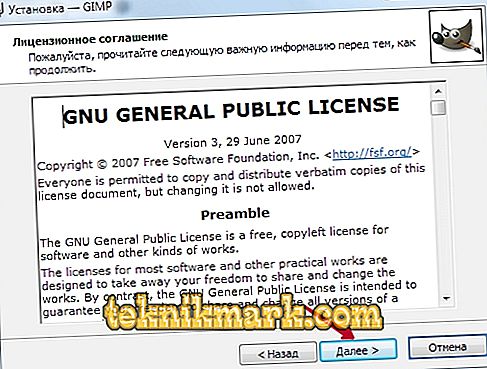
- U sljedećem prozoru - "Odaberi komponente" - označite elemente koje želite koristiti u svom radu. Ako ne želite predugo shvatiti koja je komponenta odgovorna za što, odaberite "Puna instalacija". Ako mislite da se nešto može zanemariti, uklonite oznaku s te točke. Osim toga, u skočnom izborniku možete odabrati nekoliko instalacijskih paketa: puni, teži gotovo 300 megabajta ili kompaktni - 128 MB. Nakon odabira, kliknite "Dalje".

- U sljedećem prozoru - “Odaberi asocijacije datoteka” - prema zadanim postavkama odaberite datoteke koje želite otvoriti s Gimp uređivačem. Uslužni program automatski označava nekoliko izvornih formata za program. Ako želite koristiti uređivač za druge datoteke, označite ih, a zatim kliknite gumb Sljedeće.
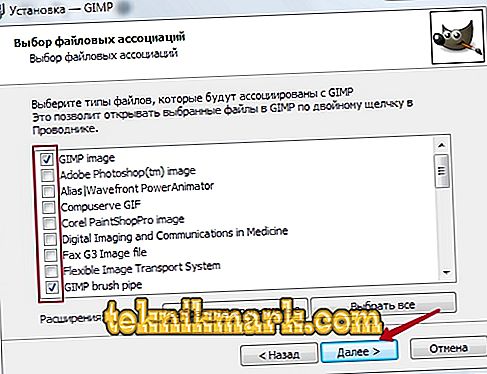
- U sljedećem prozoru bit ćete upitani za prikaz prečaca za brzo pokretanje na radnoj površini i ploči za brzo pokretanje. Ako ih ne trebate, odznačite ih. Da biste prešli na sljedeću fazu, kliknite "Dalje".

- U zadnjem prozoru odaberite mapu u koju želite instalirati Gimp. Kliknite "Instaliraj" i pričekajte da se postupak završi.

- Pokrenite program i pričekajte dok se ne učitaju sve potrebne komponente programa.

Nakon što je Gimp grafički editor instaliran na vaše računalo, možete početi raditi s njim. U sljedećem odlomku pregledat ćemo programski izbornik. Ako tražite smjernice za izvođenje određenih zadataka, na našoj web stranici možete pronaći niz članaka posvećenih ovome.
Radite s programom
Sučelje programa je pomalo neobično i može biti teško za početnike. Po zadanom se sastoji od tri odvojena prozora: glavnog prozora s radnim područjem u kojem možete obraditi sliku ili stvoriti nove crteže, kao i dva prozora u kojima možete odabrati potrebne alate za taj posao.

Upravo to mjesto uzrokuje najviše nelagode. Da biste se prebacili na poznatiji način rada jednog prozora, pogotovo ako ste prethodno radili barem malo u Photoshopu, idite na izbornik "Windows" u glavnom prozoru programa, a zatim aktivirajte funkciju "Jedan prozor".

Nakon toga, dva prozora s alatima koji se nalaze na stranama zaslona, pridružuju se glavnom prozoru i postaju njegovi elementi.

Sada ćemo vidjeti koju strukturu ima radni zaslon Gimp urednika.
- Na samom vrhu prozora nalazi se glavni izbornik sa sljedećim karticama: File, Edit, Selection, View, Image, Layer, Color, Tools, Filters, Windows i Help. Svaka od ovih kartica sadrži druge funkcije koje se mogu koristiti za rad.

- Na lijevoj strani zaslona, u gornjem dijelu, nalazi se alatna traka u kojoj možete odabrati sve potrebne alate za obradu slikovne datoteke: premjestiti, rotirati, izrezati, duplicirati, olovkom, četkom, gumicom, ispuniti, pečat, tekst i mnoge druge.,

- Ispod alatne trake nalazi se ploča s postavkama alata. Pruža mogućnost prilagođavanja pojedinog instrumenta i aktivira se kada je odabran na gornjoj ploči. Ovdje možete stvoriti nekoliko konfiguracijskih profila za svaki alat.

- U desnom dijelu zaslona na vrhu nalazi se kontrolna ploča za slojeve, obrise, kanale i povijest vaših promjena.
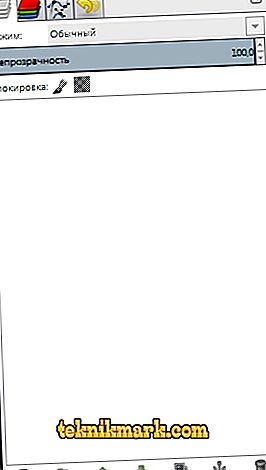
- Ispod možete odabrati različite četke, gradijente, kao i teksture.

- Na dnu se nalaze alati za upravljanje profilima kista. Također možete stvoriti nekoliko profila s postavkama za različite situacije.
Za uređivanje gotove slike kliknite "Datoteka" - "Otvori".

Za izradu novog pritisnite Ctrl + N ili "File" - "Create".

Nakon dovršetka promjena spremite datoteku u željenom formatu.
zaključak
Sada imate ideju o kakvoj zvijeri, kao što je grafički urednik Gimp. To je prilično napredan program, a od svih analoga Photoshop je najbliži njemu u smislu funkcionalnosti.
Unatoč činjenici da je publika proizvoda potpuno drugačija, a slobodan Gimp jedva može biti jednak s njim, ali za određene situacije, pogotovo ako se ne želite profesionalno baviti grafičkim dizajnom, možete sigurno upravljati značajkama Gimpa. Ako imate pitanja o korištenju programa, pitajte ih u komentarima.